由于 Office 2013 和 Office 2016 程序的组策略设置,未加载任何加载项
症状
在 Microsoft 2016 或 Microsoft Office 2013 程序中查看“选项”对话框的“加载项”部分时,所有加载项均未启用,如下图所示。
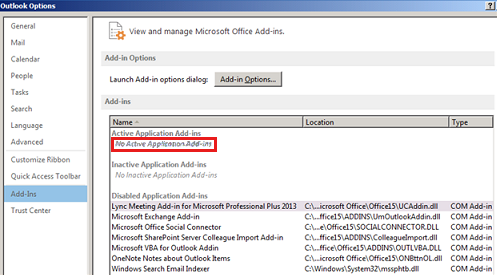
如果随后通过单击“Go”打开“COM 加载项”对话框,则无法启用列出的任何加载项。选择任何加载项时,“COM 加载项”对话框将显示以下文本。
系统管理员禁用所选的加载项。
下图显示了 Outlook 的警告。
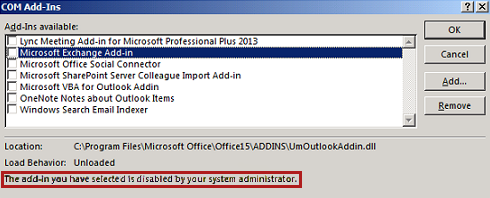
原因
警告 如果使用注册表编辑器或其他方法错误地修改注册表,则可能会发生严重问题。 这些问题可能需要重新安装操作系统才能解决。 Microsoft 不能保证可以解决这些问题。 修改注册表的风险由您自行承担。
出现此问题的原因是管理员已将组策略设置配置为禁用所有 COM 加载项。
以下注册表数据用于禁用所有加载项:
键: HKEY_CURRENT_USER\Software\Policies\Microsoft\Office\x.0\<application>\Resiliency
Dword: RestrictToList
值: 1
键: HKEY_CURRENT_USER\Software\Microsoft\Office\x.0\<application>\Resiliency\AddinList
注意
- 发生此问题时,除了默认REG_SZ值(没有数据)之外,此键下没有列出任何内容。
- 在上述注册表数据中, <应用程序> 是遇到此问题的 Office 程序的名称。
- 在上述注册表项路径中,x.0 对应于 Office (版本 16.0 = Office 2016,15.0 = Office 2013) 。
更多信息
通过组策略,管理员可以管理在 Office 2016 或 Office 2013 程序中加载的加载项。 以下组策略设置用于管理此功能。
托管加载项列表
此策略设置允许您指定始终启用、始终禁用(阻止)或用户可配置的外接程序。 若要阻止不受此策略设置管理的加载项,您还必须配置“阻止所有非托管加载项”策略设置。
若要启用托管加载项列表策略设置,必须为要管理的每个 COM 加载项提供编程标识符 (ProgID) 。 若要获取加载项的 ProgID,请在安装了加载项的客户端计算机上使用 Windows 注册表编辑器。 在 HKEY_LOCAL_MACHINE\SOFTWARE\Microsoft\Office\<application\Addins 或 HKEY_CURRENT_USER\SOFTWARE\Microsoft\Office\<application>>\Addins 下找到注册表项名称。
若要使用此策略,还必须指定应如何管理每个加载项。 若要指定如何管理每个加载项,请配置以下三个选项之一:
0:始终禁用加载项 (阻止)
1:始终启用加载项
2:用户可以手动启用或禁用加载项
启用托管加载项列表策略时,在 Office 2016 或 Office 2013 客户端上配置了以下注册表数据:
键: HKEY_CURRENT_USER\Software\Policies\Microsoft\Office\x.0\<application>\Resiliency\AddinList
REG_SZ:<加载项的 ProgID>
值:<以下值之一>
0 = 始终禁用加载项 (阻止)
1 = 始终启用加载项
2= 用户可手动启用或禁用加载项
注意
在上述注册表项路径中,x.0 对应于 Office (版本 16.0 = Office 2016,15.0 = Office 2013)
阻止所有非托管加载项
此策略设置阻止所有不受“托管加载项列表”策略设置管理的加载项。
如果启用“阻止所有非托管加载项”和“托管加载项列表”策略设置,则阻止所有加载项,但托管加载项列表中配置为 1 个 (始终启用) 或 2 个 (由用户) 可配置的加载项除外。
启用“阻止所有非托管加载项”策略时,Outlook 客户端上将配置以下注册表数据:
键: HKEY_CURRENT_USER\Software\Policies\Microsoft\Office\x.0\<application>\Resiliency
Dword: RestrictToList
值: 1
注意
- 如果 RestrictToList 设置为 1,但未使用托管加载项列表策略启用任何加载项,则会禁用所有 COM 加载项。
- 在上述注册表项路径中,x.0 对应于 Office (版本 16.0 = Office 2016,15.0 = Office 2013) 。